Permite importar dados de tráfego de um arquivo FZP.
O aplicativo VISSIM gera arquivos FZP. Para obter informações sobre os campos de dados essenciais FZP necessários ao Civil View, consulte Preparação de arquivos FZP no VISSIM.
A maioria dos controles neste painel permite filtrar os dados de tráfego em várias formas diferentes. Isso ajuda a assegurar que o 3ds Max não seja sobrecarregado com dados de animação, o que é um risco real ao lidar com conjuntos de dados de tráfego muito grandes e complexos.
Inicialmente, o Civil View gera uma caixa geométrica simples para a cada veículo. Isso permite manipular os dados de tráfego sem a projeção de geometria complexa associada a malhas de veículos detalhadas. É possível adicionar a geometria completa de veículos posteriormente, utilizando o painel Gerenciador de substituição de veículos.
Interface
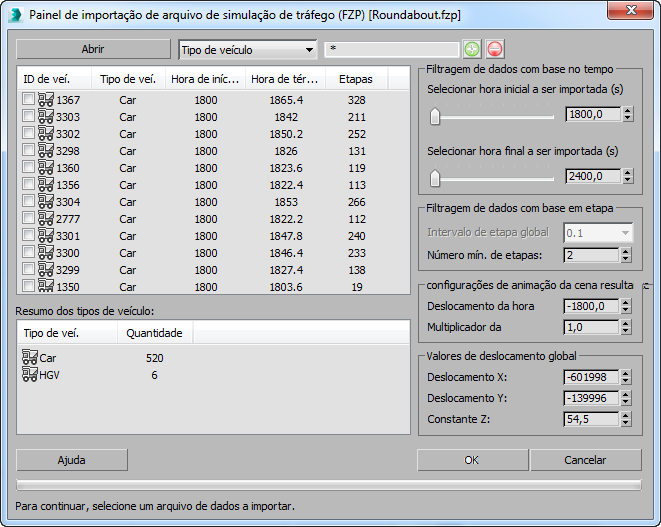
- Abrir
- Clique para abrir um arquivo FZP.
Após você selecionar um arquivo FZP, Civil View executa as seguintes etapas:
- Civil View executa uma rápida exploração do arquivo para assegurar-se de que os campos de dados essenciais estão presentes no FZP, e para detectar o intervalo básico da etapa de animação.
-
Se os campos de dados essenciais forem detectados, Civil View exibe uma caixa de diálogo Filtro de resolução de tempo.
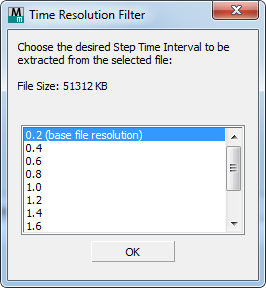
Escolha um intervalo de etapa para utilizar e, a seguir, clique em OK.
Aumentar o intervalo de etapa pode reduzir consideravelmente o número das chaves de animação geradas por veículo. Se você estiver importando um grande conjunto de dados, este recurso pode ser importante. A desvantagem é que reduzir o número de chaves diminui a precisão da animação.
É possível alterar o intervalo de etapa mais tarde, mas a alteração neste momento, antes de o arquivo ser explorado em detalhes, pode reduzir a sobrecarga de memória e aumentar a velocidade do processo de importação.
- Após clicar em OK, Civil View explora o arquivo em detalhes e atualiza a lista de veículos.
[opções de filtragem baseadas em veículos]
- [lista suspensa tipo de sequência]
- Permite filtrar veículos por Tipo de veículo. (Esta é a única opção).
- [campo curinga]
- Permite restringir a seleção de sequências inserindo uma expressão curinga. Padrão = * (selecionar todas).
 [botão sinal mais]
[botão sinal mais]- Clique para selecionar as sequências que coincidem com o campo curinga.
 [botão sinal menos]
[botão sinal menos]- Clique para cancelar a seleção das sequências que coincidem com o campo curinga.
[lista de veículos]
Exibe o conteúdo do arquivo FZP. Cada entrada na lista representa um único veículo. Para a cada veículo, a lista exibe as seguintes informações:
- ID do veículo um identificador numérico do veículo que é exclusivo para este arquivo FZP.
- Tipo Veí [culo] uma legenda atribuída por VISSIM que identifica o tipo de veículo.
Civil View utiliza Tipo de veículo quando substituiu malhas de veículos.
- Hora(s) de início a hora de início, em segundos, dos dados de animação atribuídos a este veículo.
- Hora(s) de término A hora de término, em segundos, dos dados da animação atribuídos a este veículo.
- Etapas o número de etapas da animação que serão geradas no 3ds Max quando este veículo for importado, de acordo com as horas início e fim e o intervalo de etapas atual especificado no Civil View.
Você pode escolher veículos para importar de uma destas três maneiras:
- Clique para selecionar diferentes veículos na lista.
- Clique com o botão direito do mouse na lista para ver as opções para selecionar vários veículos.
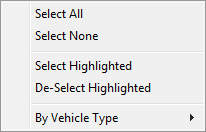
- Utilize as opções de filtro para selecionar veículos de um tipo específico ou compartilhar determinadas características.
Resumo dos tipos de veículos
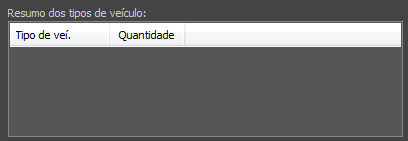
Relaciona os tipos de veículos encontrado no arquivo FZP selecionado, e o número total de veículos encontrados em cada categoria de tipo de veículo.
Grupo Filtragem de dados com base no tempo

Por padrão, estes controles mostram a hora de início e fim para todos os veículos encontrados no arquivo FZP. É possível reduzir o segmento de tempo para um período específico de tempo dentro do arquivo. O Civil View ignora os dados de animação de fora desse segmento de tempo.
- Selecionar a hora de início para ser importada
- Utilize o controle deslizante ou controle giratório para especificar a hora de início universal (em segundos) dos dados da animação do arquivo FZP selecionado, para ser importada para Civil View.
- Selecionar a hora final para ser importada
- Utilize o controle deslizante ou controle giratório para especificar a hora final universal (em segundos) dos dados da animação do arquivo FZP selecionado, para ser importada para Civil View.
Grupo Filtragem de dados baseada na etapa
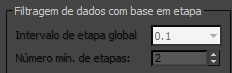
Estes controles permitem ajustar o intervalo de etapas da animação para melhorar a leitura do arquivo e reduzir o número de chaves de animação geradas para cada veículo importado.
- Lista suspensa Intervalo(s) de etapas global
- Seleciona o intervalo de etapas da animação, em segundos, que é lido do arquivo. Intervalos mais longos resultam em menos chaves, a um custo de precisão.
Esta configuração tem um efeito direto no seguinte:
- A quantidade de tempo necessária para importar dados de animação de tráfego a partir do arquivo selecionado
- O número de chaves de animação por veículo que são geradas no 3ds Max.
- Número mín [imo] de etapas
- Definir um limite para as etapas da animação. Se um veículo tiver menos chaves de animação do que este valor, as chaves são ignoradas na importação, e o veículo não é animado na cena do 3ds Max.
Grupo Configurações de animação da cena resultante

Estes controles afetam a forma na qual os dados das etapas de animação são interpretados a partir dos valores no arquivo FZP e convertidos para valores de dados da chave de animação no 3ds Max.
- Deslocamento da Hora de Início da Cena
- Globalmente, desloca a hora de início de todos os dados de animação de tráfego importados. O valor padrão desloca o valor da hora de início global do arquivo FZP, para garantir que a importação dos dados de animação comece no quadro zero, na linha de tempo do 3ds Max.
- Multiplicador de velocidade do veículo
- Multiplica a velocidade de todos os dados de animação de tráfego importados por um fator de escala. Um valor de 2.0 faz com que os veículos viajem a uma velocidade duas vezes mais a velocidade especificada no arquivo FZP. Padrão=1,0 (sem escala).
Grupo Valores de deslocamento global
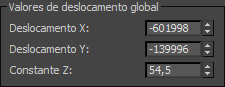
Estes controles afetam a forma na qual os dados de coordenadas 2D XY do arquivo FZP são interpretados por Civil View. Você pode utilizar estes controles para assegurar que você pode obter uma correspondência perfeita entre seus dados de terreno civis importados e seus dados de tráfego importados, mesmo que forem utilizados diferentes sistemas de coordenadas em cada conjunto de dados.
- Deslocamento de X / deslocamento Y
- Define um deslocamento XY para aplicar a todos os dados de animação de tráfego importados do arquivo FZP.
- Constante de Z
- Todos os dados de animação de tráfego são inicialmente importados no Civil View somente em 2D. O rastreamento de superfície é subsequentemente aplicado a partir do Gerenciador de Rastreamento de Superfície.
O controle da Constante Z define a elevação inicial de todos os veículos. Isso é útil em situações nas quais a superfície de terreno subjacente de um modelo de visualização baseado no Civil View está bem acima da elevação padrão do veículo de 0,0. Definir este parâmetro para um valor acima do nível da superfície do terreno subjacente garante que todos os veículos estarão visíveis em 2D.